Mungkin Anda pernah berlangganan sebuah paket internet bulanan dengan sistem quota, kemudian apabila pemakaian internet kita melebihi quota yang telah ditentukan maka kecepatan internet yang kita gunakan akan turun. Sekarang pertanyaannya, bagaimana kalau sistem tersebut diberlakukan pada service hotspot di MikroTik ?
Untuk membuat sistem tersebut kita akan menggunakan fitur User Manager yang diintegrsikan dengan hotspot. Penjelasan mengenai Integrasi Hotspot dengan User Manager serta konfigurasi dasarnya dapat dilihat pada atikel sebelumnya disini.
Pada contoh kali ini kita akan membuat sebuah layanan hotspot dengan quota sebesar 200MB dengan bandwith 2Mbps untuk 1 jam. Dan apabila pemakaian telah mencapai limit quota sebelum 1 jam, maka kecepatan internet akan diturunkan 256kbps.
User Profile & Limitation
Pertama, kita akan membuat limitasi terlebih dahulu. Pada User Manager pilih Profiles –> Limitations –> Add (New). Selanjutnya kita akan membuat limitasi untuk Quota 200Mb selama 1 jam dengan bandwith sebesar 2Mbps. Pada parameter name isikan nama untuk jenis limitasinya, misal disini kita akan memberi nama dengan 1JamQuota200M. Kemudian untuk parameter Download/Upload, masing-masing kita isikan dengan 200M dan pada Uptime kita isikan dengan 1h. Jangan lupa tentukan juga rate-limit dengan Rx/Tx = 2M/2M.
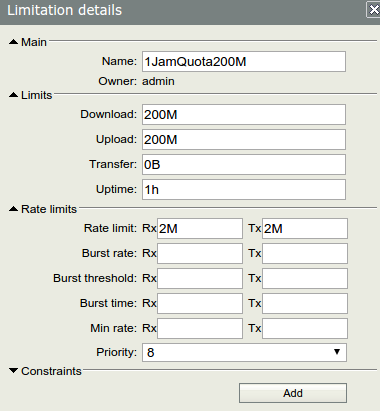
Selanjutnya, kita akan membuat limitasi baru untuk kecepatan dengan 256kbps apabila limitasi quota 200M telah habis. Cara pembuatan limitasinya juga sama dengan contoh yang pertama. Untuk parameter Name kita isikan dengan 1JamQuotaHabis. Kemudian pada parameter upload/download kita biarkan default saja dan pada uptime kita isikan juga dengan 1h. Nah, untuk parameter rate-limit kita isikan dengan Rx/Tx=256k/256k.
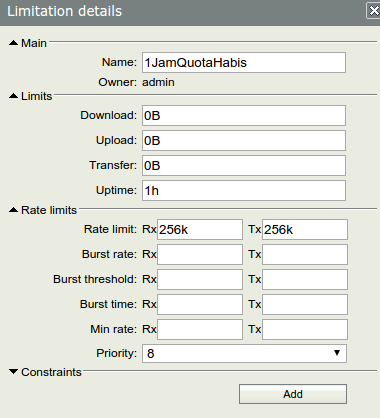
Kedua, kita akan membuat profile untuk user hotspot. Disini kita juga akan membuat dua profile, yaitu untuk profile dengan limitasi Quota 200M dan profile dengan limitasi bandwith. Langkah-langkah untuk membuatnya adalah pilih Profiles > Profiles > klik tombol (+). Tentukan nama untuk profile tersebut. Disini kita akan memberi nama 1Jam-Quota.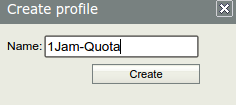
Kemudian setelah profile dibuat, tambahkan jenis limitasi untuk profile tersebut. Klik tombol Add New Limitation dan centang opsi 1JamQuota200M. Selanjutnya simpan profile.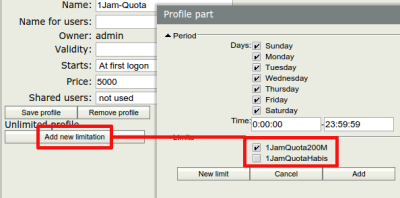
Selanjutnya, kita membuat profile baru untuk limitasi dengan bandwith. Klik tombol (+)
dan isikan nama untuk profile tersebut. Misal, kita beri nama dengan 1Jam-QuotaHabis.
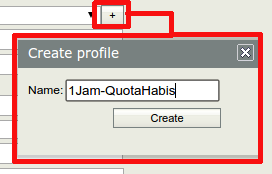
Seperti pada contoh sebelumnya, kita tambahkan jenis limitasi untuk profile tersebut. Klik tombol Add New Limitation dan centang opsi 1JamQuotaHabis. Selanjutnya simpan profile.
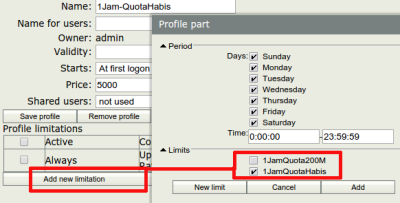
Nah, langkah-langkah pembuatan User profile dan juga limitation sudah selesai. Untuk langkah berikutnya kita akan membuat autentikasi login user.
User Data
Supaya pengguna layanan hotspot dapat mengakses internet, maka kita perlu membuat sebuah autentikasi login untuk pengguna tersebut. Autentikasi tersebut berupa Username dan juga Password. Disini kita dapat menentukan jenis layanan hotspot yang diberikan kepada pengguna sesuai dengan ketentuan user profile yang telah kita buat sebelumnya.
Untuk langkah-langkah pembuatan user data adalah sebagai berikut :
Pertama, pada usermanager kita pilih menu Users > Add > pilih One. Maka, akan muncul tampilan seperti dibawah ini.
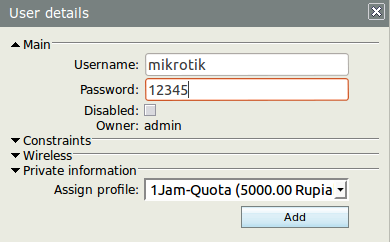
Isikan Username dan password yang akan digunakan untuk autentikasi login. Misal, kita isi username=mikrotik dan password=12345. Kemudian tentukan parameter pada Assign Profile dengan user profile yang telah kita buat sebelumnya. Isikan user profile dengan limitasi quota.
Selanjutnya konfigurasi diatas akan tersimpan didalam tabel users. Sesuai dengan pokok pembahasan kali ini, jika user telah memakai akses internet dan telah mencapai limit quota sebelum uptime (1Jam), maka kecepatan akses akan diturunkan dengan limit bandwith sebesar 256kbps. Untuk membuat fungsi tersebut kita akan menambahkan assign profile pada user data yang telah kita buat sebelumnya.
Klik dua kali pada user data yang ada pada tabel users, maka akan muncul tampilan seperti sebelumnya. Kemudian pada Assign Profile kita pilih user profile dengan 1Jam-QuotaHabis dan klik tombol (+), maka akan ditambahkan lagi sebuah Assign Profile baru. Supaya user profile dengan limitasi quota yang aktif terlebih dahulu, maka klik pada icon lampu, sehingga statusnya menjadi aktif.
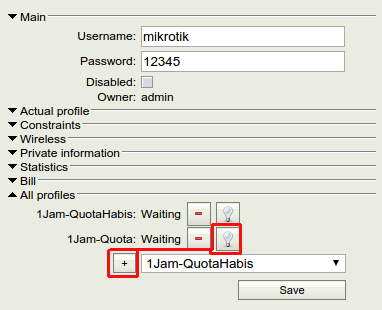
Sampai disini user hotspot menggunakan quota dengan kecepatan 2Mbps sudah bisa digunakan. Ketika penggunaan quota sudah mencapai limit quota dan belum mencapai uptime (1 Jam), user akan logout secara otomatis. Namun user tersebut masih tetap bisa login kembali hanya saja secara otomatis router akan menggunakan profile dengan kecepatan akses internet 256kbps.
sumber : http://www.mikrotik.co.id/artikel_lihat.php?id=132













